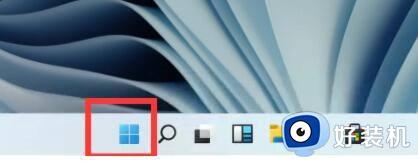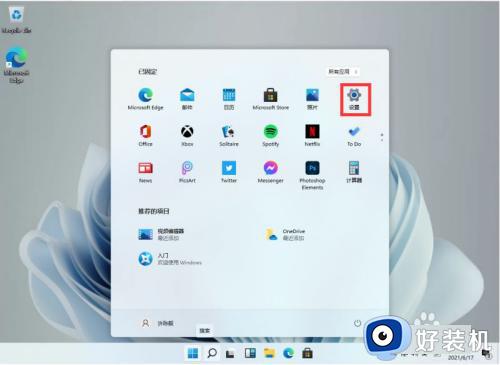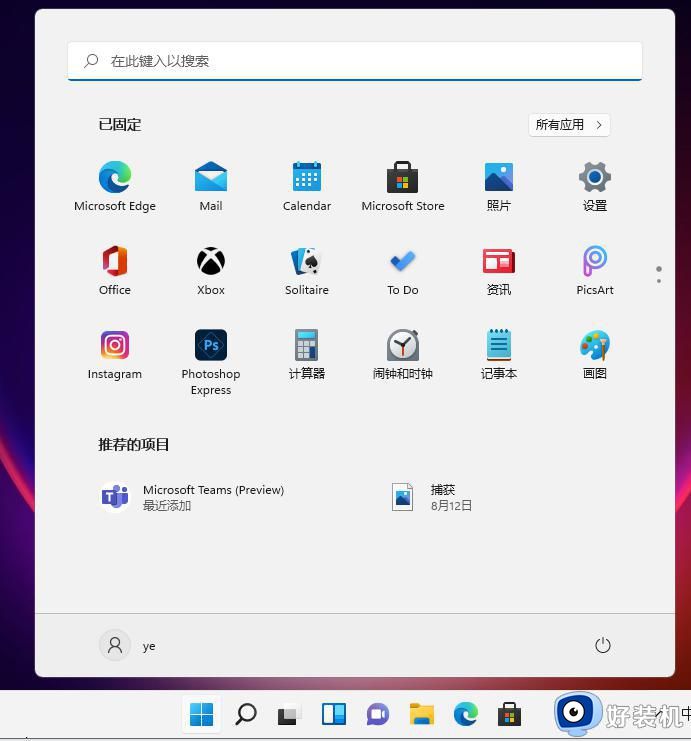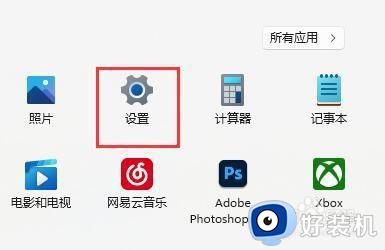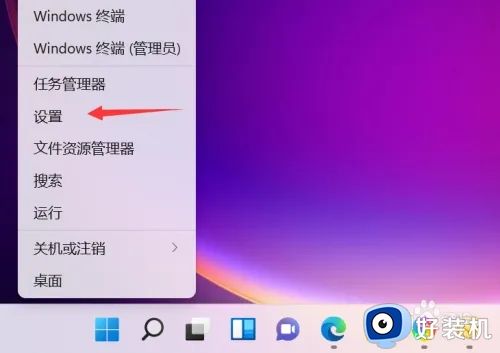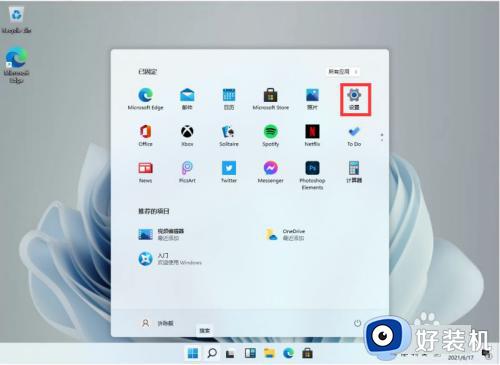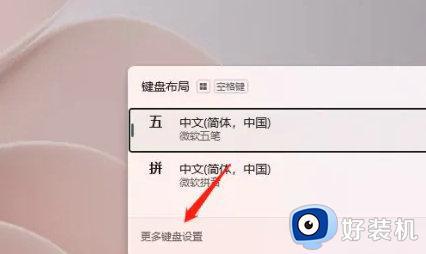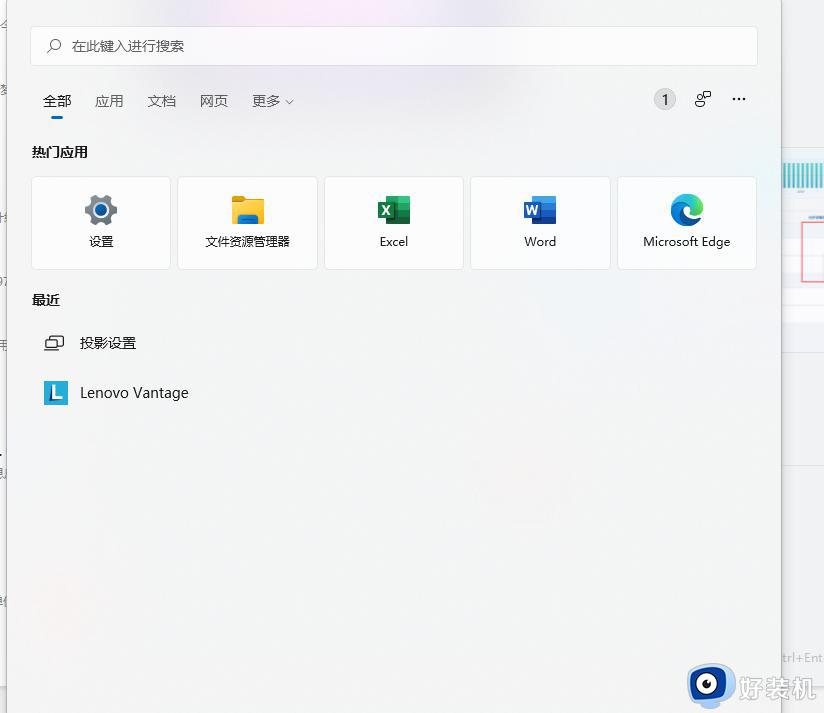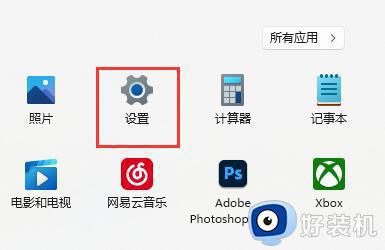如何给windows11添加中文输入法 windows11添加中文输入法的操作方法
时间:2023-07-09 14:51:00作者:mei
windows11系统使用中文输入法比较多,日常搜索资料或者聊天都会用到,有的用户给电脑安装win11系统之后没有中文输入法,只有默认的英文输入法,这时候需要用户自己进行添加,但是要怎么操作?今天来说下给windows11添加中文输入法的方法。
解决方法如下:
1、打开开始菜单,点击进入设置页面。
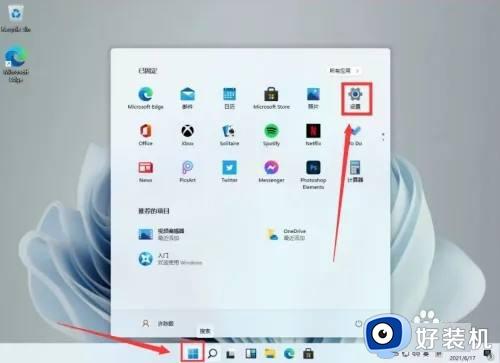
2、点开Time & Language选项
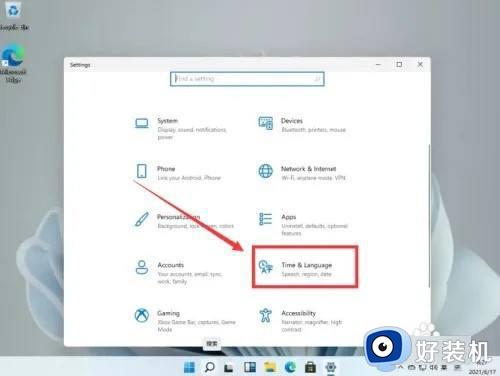
3、选择左侧列表中的Language选项,找到Add a language按钮并点击+号键。
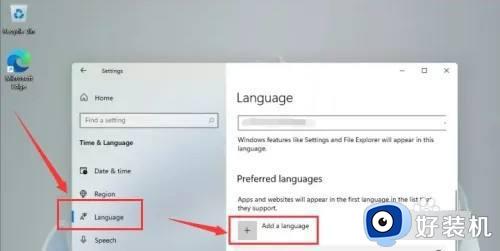
4、在下拉列表中选择中文并点击Next按钮。
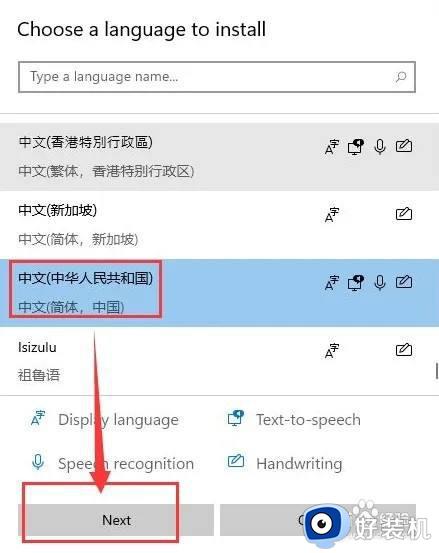
5、勾选下图栏目后,点击Install选项。
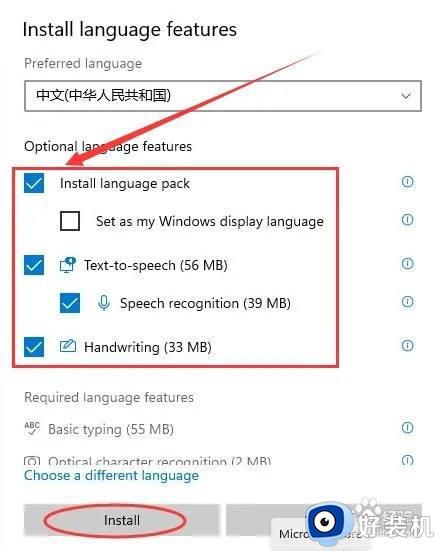
6、等待安装完成后重启电脑,将中文放置到第一位即可。
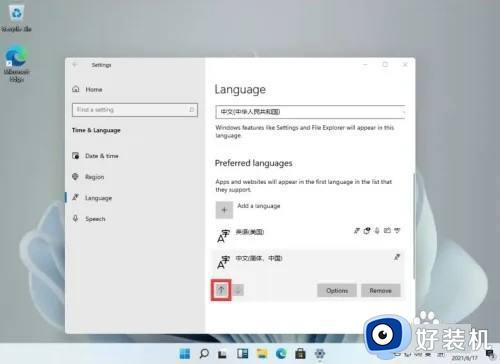
以上分享windows11系统添加中文输入法的方法,操作步骤简单,希望可以帮助到大家。